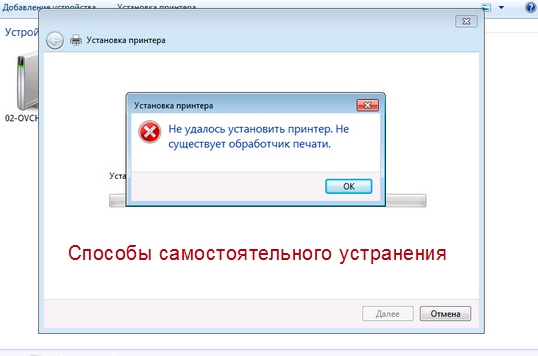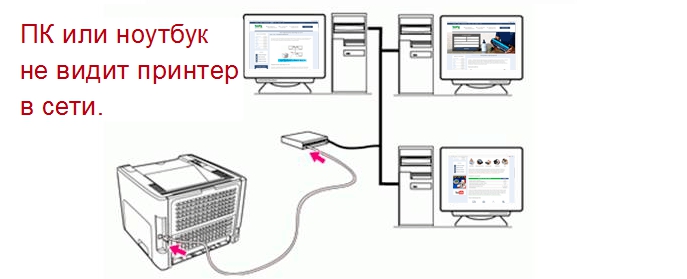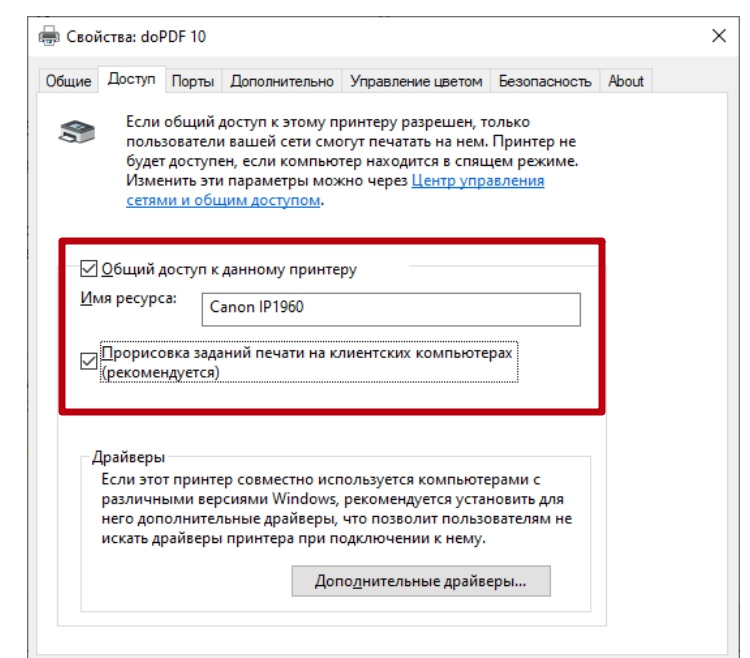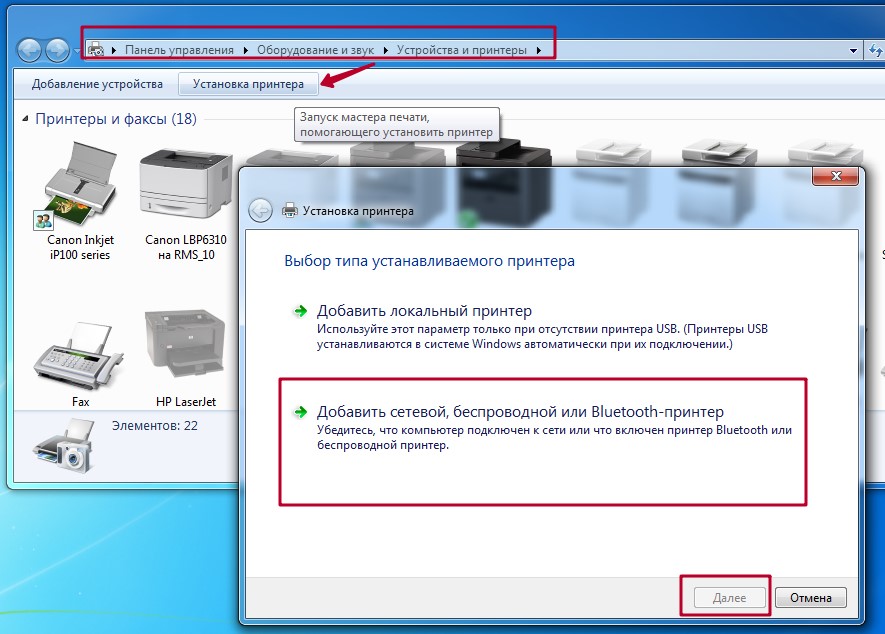Ошибка 0x000003eb при установке сетевого принтера возникает по таким причинам: неправильная работа драйверов, некорректная работа настроек реестра или проблемы в процессе инсталляции. Может сопровождаться сообщениями “в ходе операции произошла ошибка” или “невозможно установить принтер”. Неисправность наблюдается как в Windows 7 так и в 10, чаще на технике фирмы Xerox, Samsung, владельцы HP и Canon жалуются реже.
Для решения проблемы рекомендуем выполнить такие действия: диагностировать работу службы установщика операционной системы, полностью удалить оборудование для печати и его порты, выполнить переустановку программного обеспечения, устранить «лаги» в реестре.
Способы устранения ошибки
Проверка службы установщика Виндовс
Уведомление с проблемой 0x000003eb может возникать из-за некорректной работы установщика операционной системы. Чтобы проверить его на работоспособность:
- Запустите меню “Поиск” на панели задач.
- Введите слово “Выполнить”.
- Кликните “Открыть” для запуска командной строки.
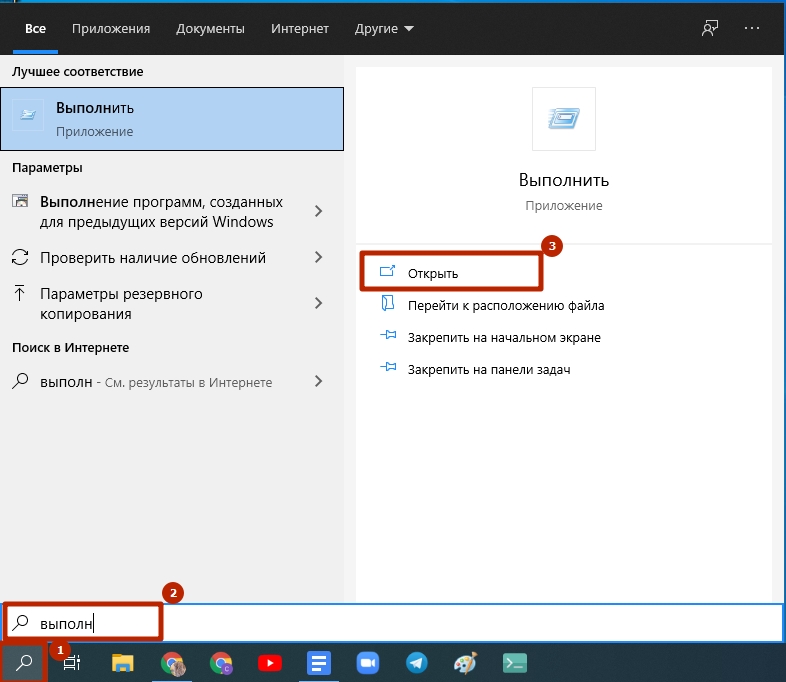
- Введите команду “services.msc”.
- Подтвердите кнопкой “ОК”.
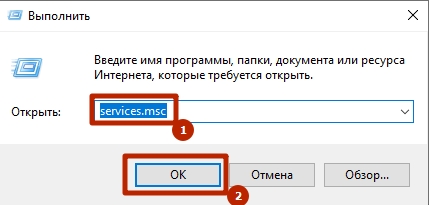
- В списке отыщите службу “Установщик Windows”.
- Кликните дважды по этому пункту.
- Во всплывающем окне щелкните “Запустить”.
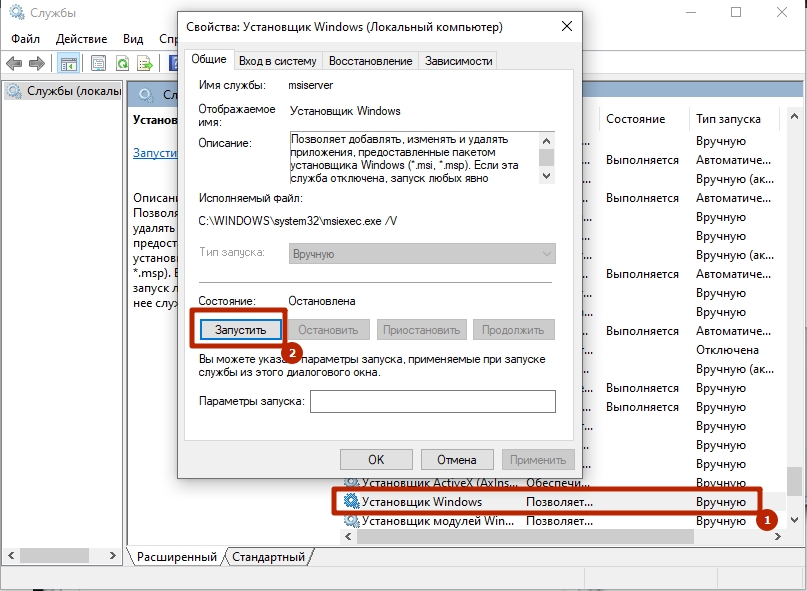
Служба активирована. Правда, драйвера придется переустановить еще раз.
Переустановка драйвера
Рекомендуем сначала удалить старый драйвер принтера.
Переустановить драйвер можно через меню «Диспетчера устройств»:
- Нажмите ПКМ (правой кнопкой мышки) по ярлыку «Мой компьютер».
- Выберите «Управление».
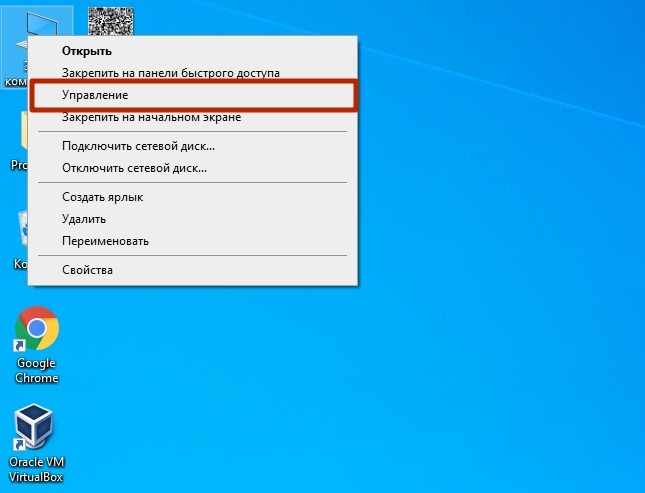
- Перейдите в «Диспетчер устройств».
- Разверните список «Принтеры».
- Кликните ПКМ по нужному устройству.
- Выберите пункт «Свойства».
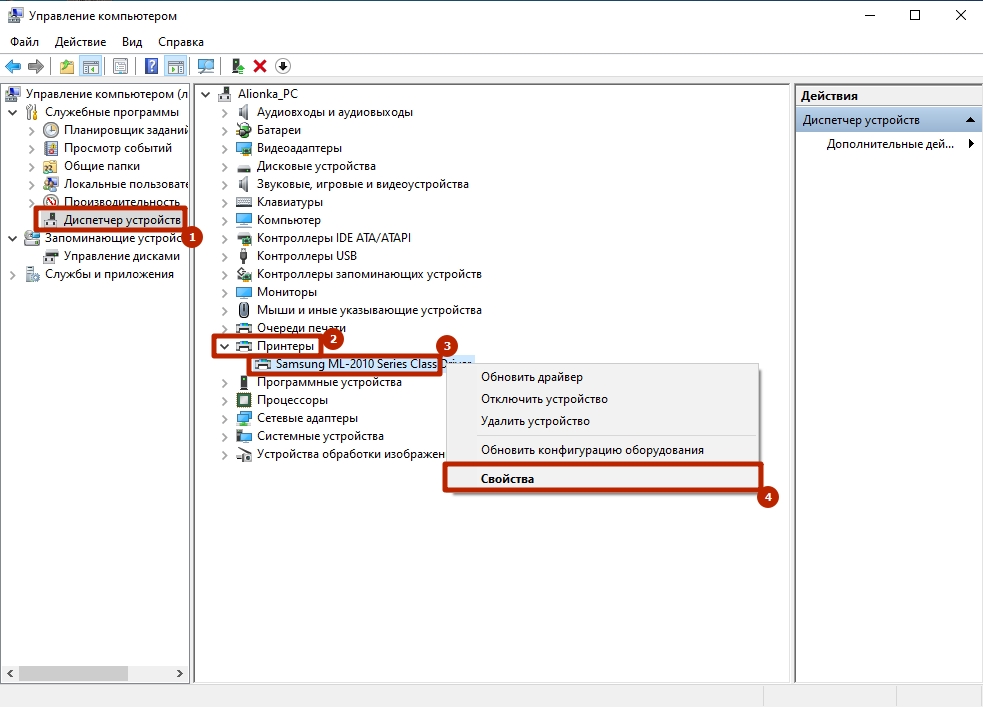
На вкладке «Драйвер» можно:
- «Обновить драйвер», установив наиболее свежую версию.
- «Откатить» для возвращения к наиболее удачной конфигурации.
- «Удалить устройство» и перезапустить компьютер, чтобы система заново установила софт.
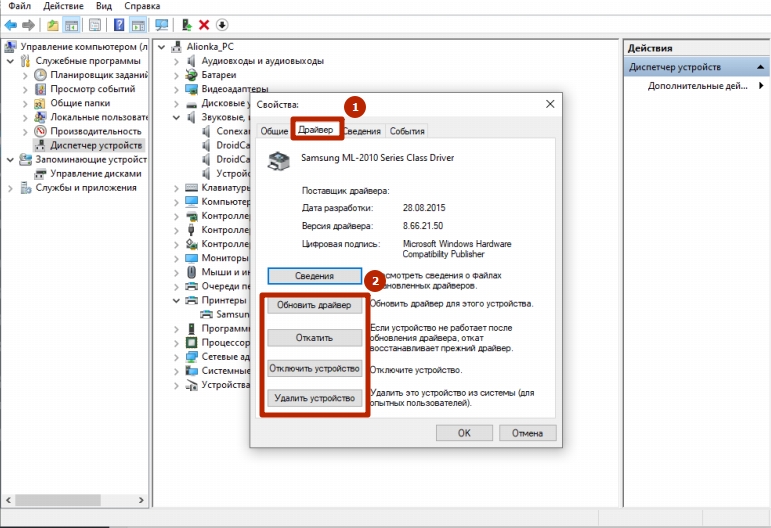
Чтобы обновить обеспечение:
- Воспользуйтесь соответствующей кнопкой.
- В следующем окне выберите вариант «Автоматический поиск».
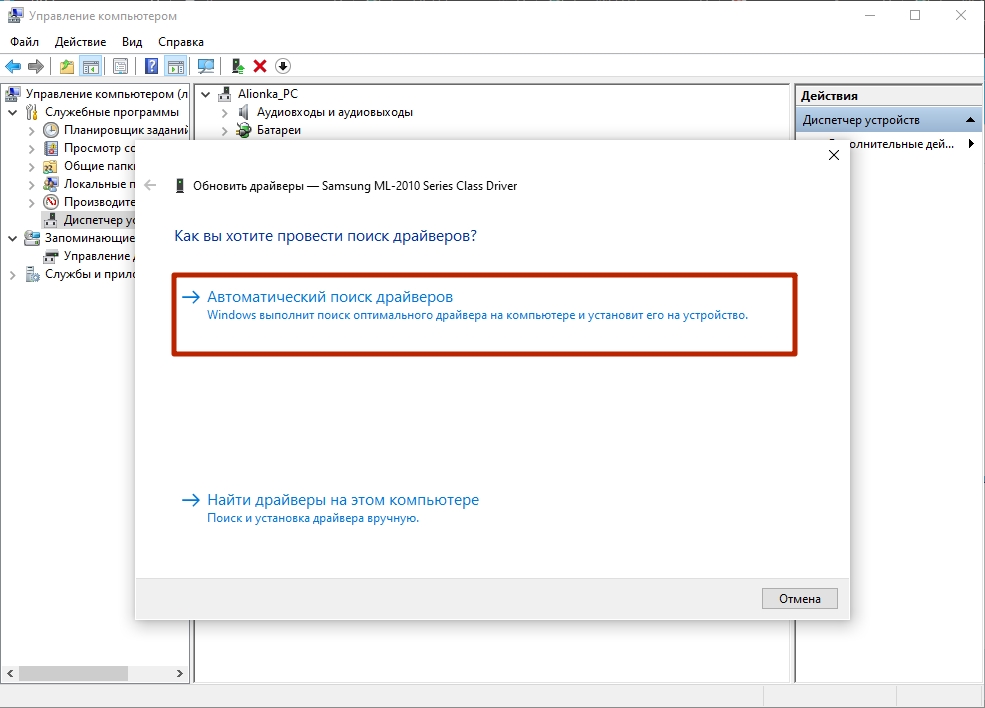
- Windows отыщет и установит актуальное ПО. Если у Вас стоит последняя версия драйвера, то система уведомит об этом.
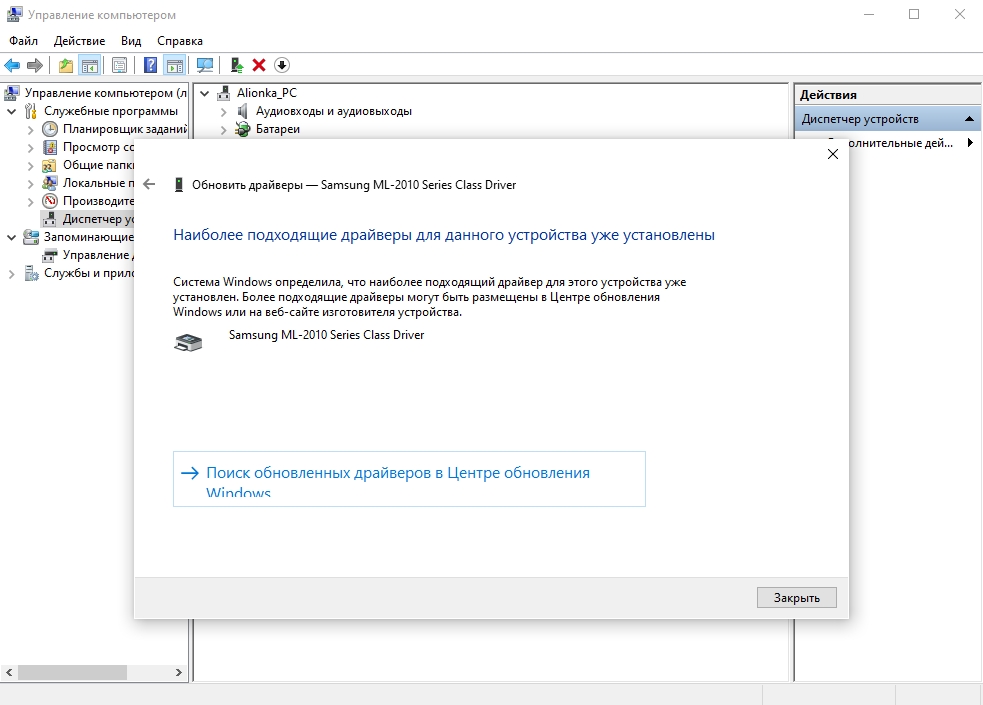
Полное удаление принтера, драйвера, портов
Еще один, более радикальный способ устранения ошибки 0x000003eb заключается в полном удалении устройства из системы. Windows заново инсталлирует программное обеспечение и оборудование легко подключится по сети.
- В меню “Пуск” откройте параметры Windows или “Панель управления”.
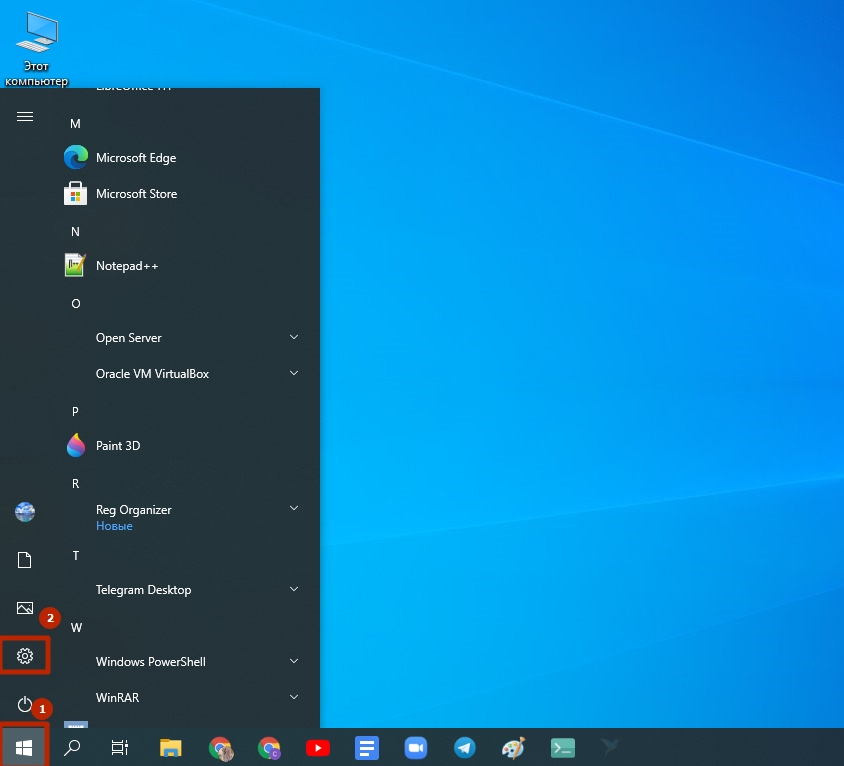
- Запустите раздел “Устройства”.
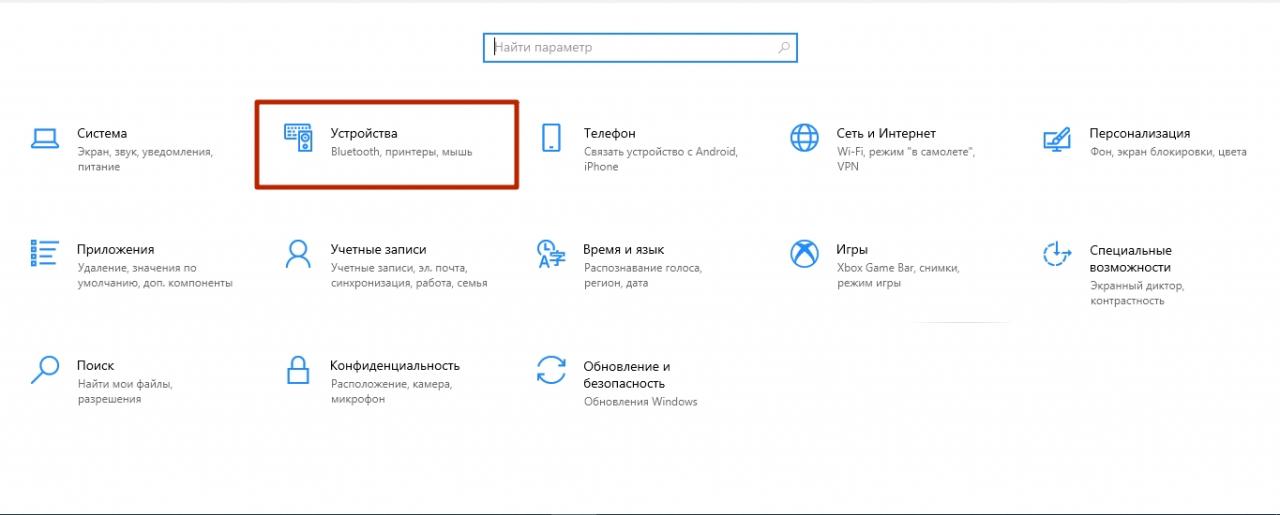
- Выберите графу “Принтеры и сканеры”.
- Щелкните по названию оборудования, которое не соединяется по сети.
- Кликните “Удалить устройство”.
- Завершите операцию кнопкой “Да”.
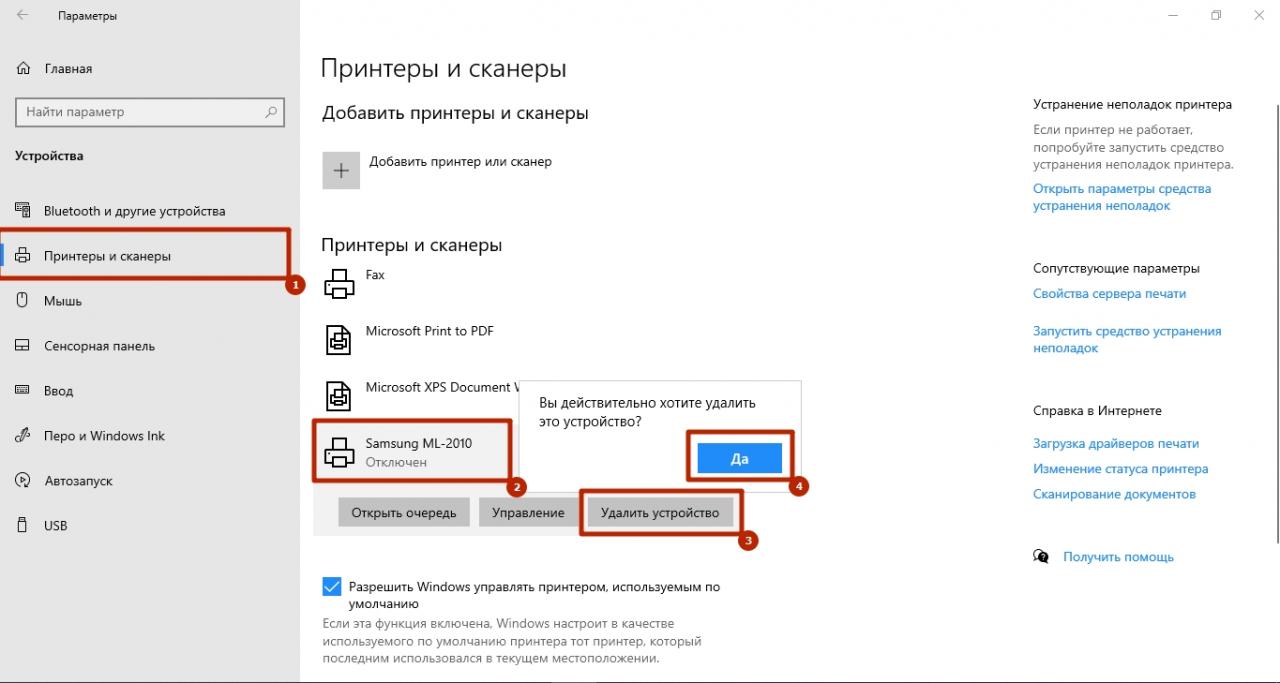
Теперь нужно стереть все файлы программного обеспечения принтера, выдающего ошибку 0x000003eb.
- Вернитесь в “Пуск”.
- Откройте пункт “Средства администрирования Windows”.
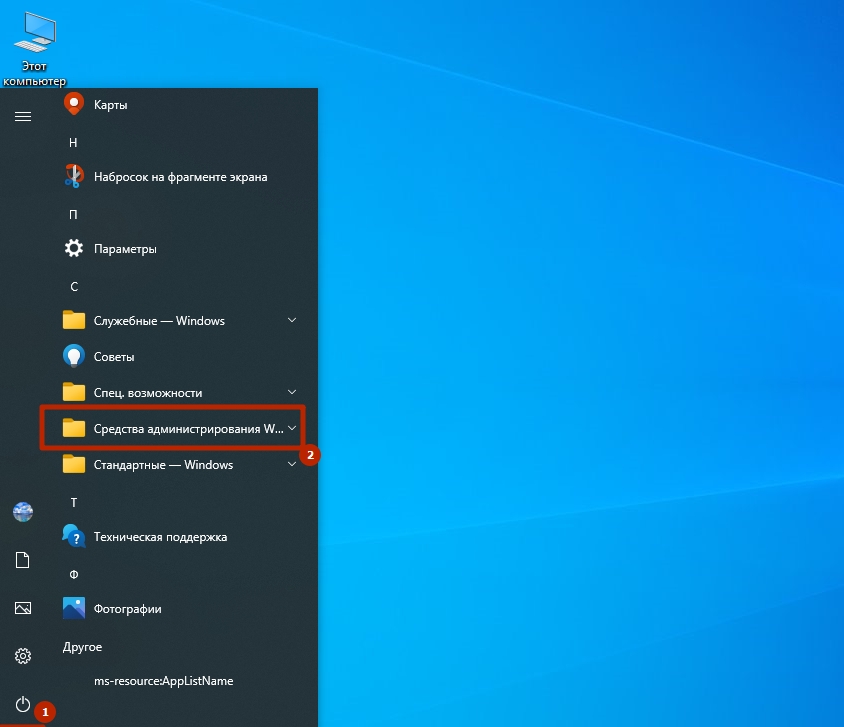
- Выберите инструмент “Управление печатью”.
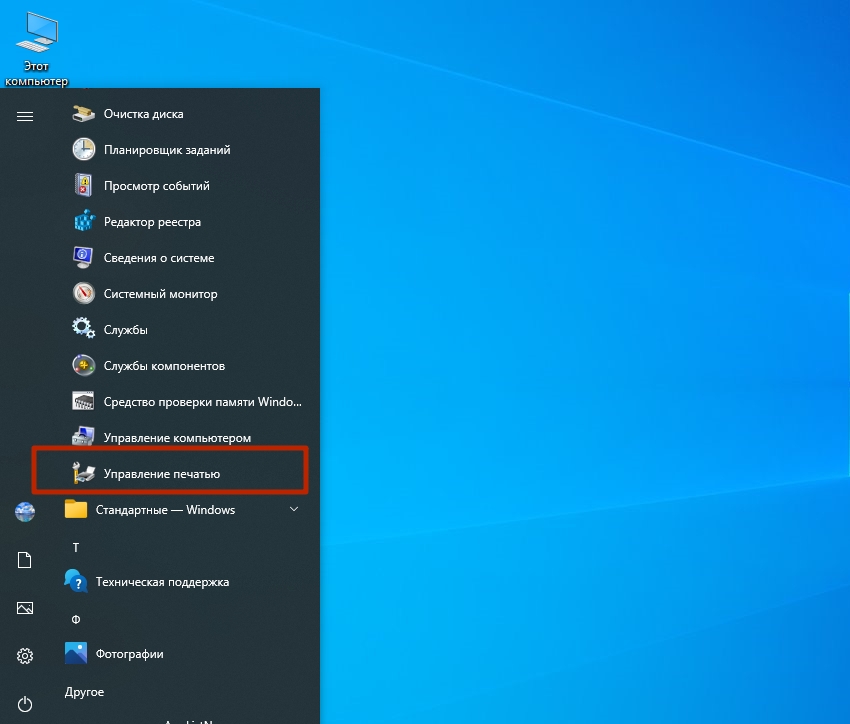
- В графе “Серверы печати” перейдите к пункту с названием Вашего компьютера.
- Выберите вкладку “Драйверы”.
- Нажмите правой клавишей мыши по «девайсу», с которым возникла проблема с кодом 0x000003eb.
- Выберите пункт “Удалить пакет драйвера”.
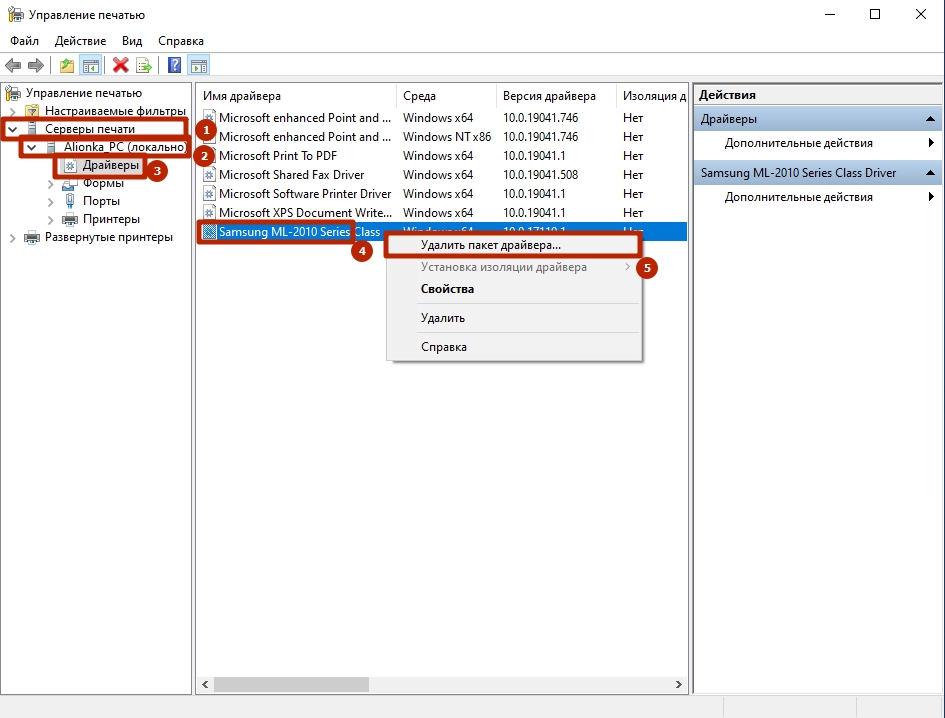
Если во время чистки ПО принтера отобразилось сообщение об отказе в доступе, ничего страшного. Оборудование уже было удалено из системы. При повторном запуске Windows произведет установку нового драйвера.
Если проблема с подключением оборудования по сети, то потребуется удалить порты устройства.
- В разделе “Управление печатью” выберите пункт “Порты”.
- Нажмите правой клавишей мыши по модели с проблемой 0x000003eb.
- Кликните “Удалить”.
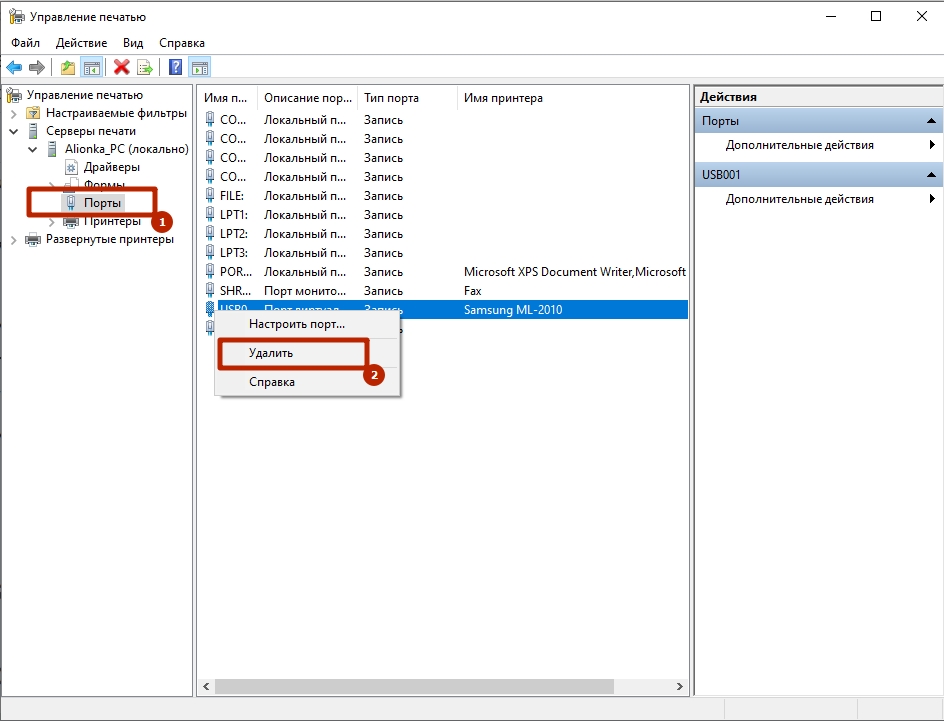
Теперь осталось перезапустить компьютер и произвести переустановку принтера.
Установка “с нуля” свежей версии ПО
Наиболее свежее ПО можно найти на сайте производителя. Для этого посмотрите название своей модели и в поисковой строке браузера наберите «Центр поддержки (название компании)». Первый результат выдачи и будет официальным сайтом. Если на сайте присутствует поисковая строка, введите туда полное название модели. Если нет:
- Запустите раздел «ПО и драйверы».

- Выберите раздел «Принтер».
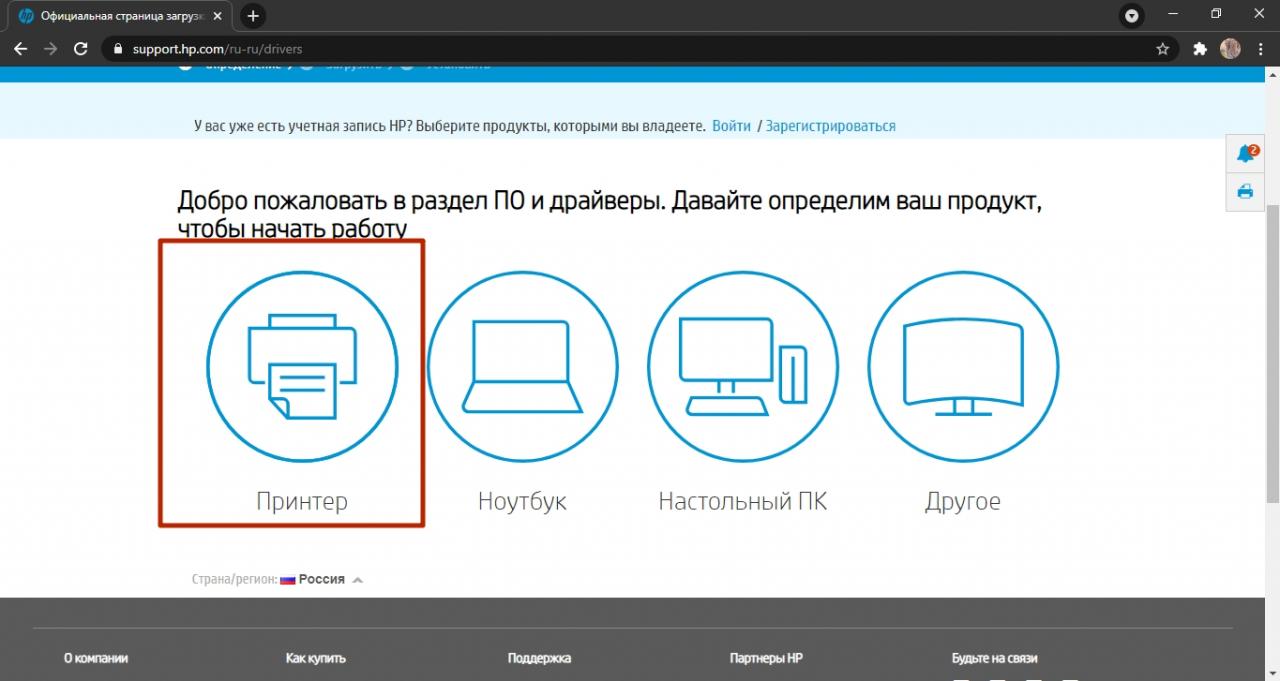
- Введите полное название своей модели. Его можно подсмотреть как в панели управления, так и в Диспетчере устройств.
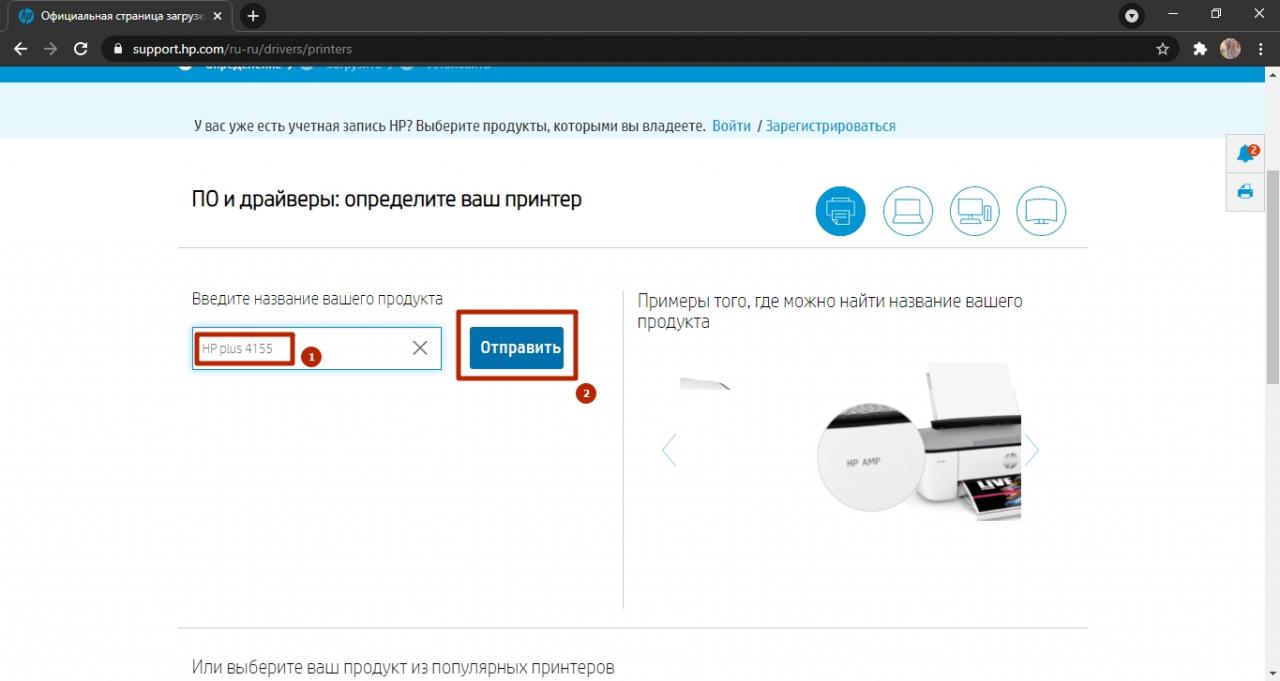
- Нажмите кнопку «Загрузить» напротив пакета драйверов.
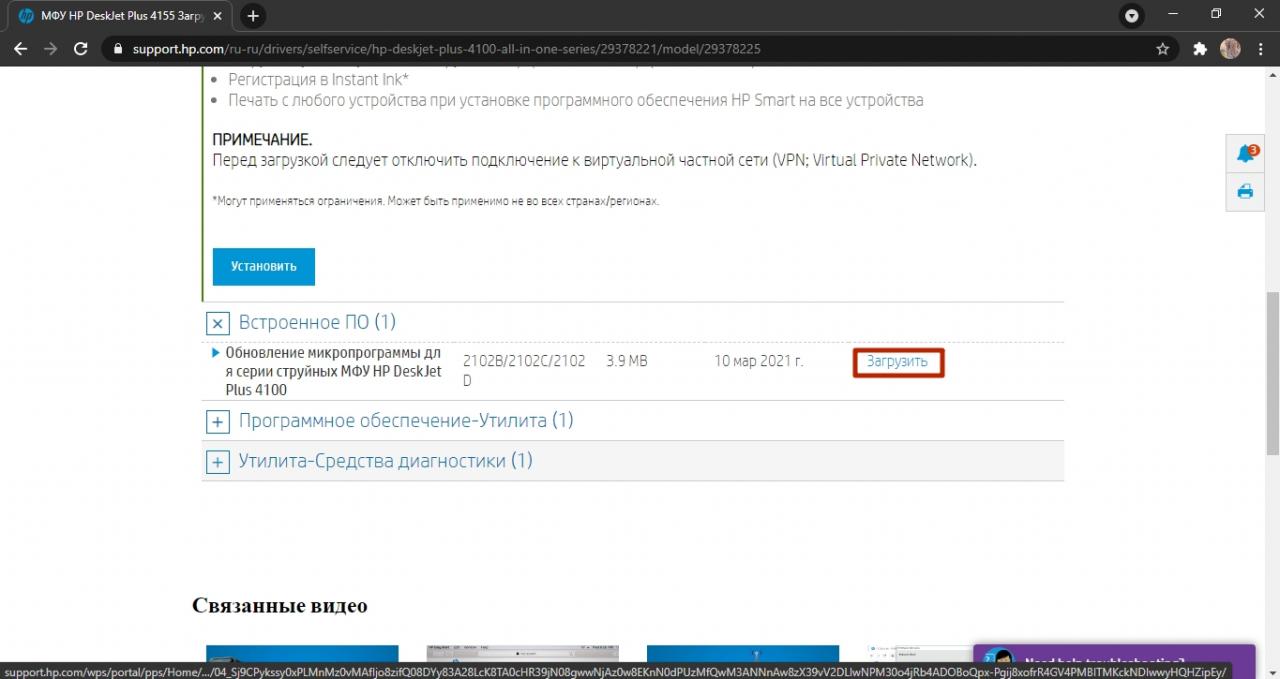
- Теперь найдите и запустите загруженный файл и следуйте подсказкам мастера установки.
А также Вы можете поискать драйвер в нашей базе или использовать форму заказа (наш редактор найдет нужные файлы и отправить их Вам на почту).
Чистка реестра и перезапуск службы печати
Если вышеперечисленные способы устранения ошибки под номером 0x000003eb не увенчались успехом, то можно перейти к более серьезному способу восстановления подключения сетевого принтера.
Этот вариант подразумевает вмешательство в настройки реестра. Перед проведением этой процедуры позаботьтесь о создании точки восстановления системы или бекапа реестра.
Чтобы устранить ошибку:
- В ранее открытом окне “Службы” отыщите “Диспетчер печати”.
- Двойным щелчком запустите параметры службы.
- Кликните “Остановить”. Не закрывайте «Диспетчер печати».
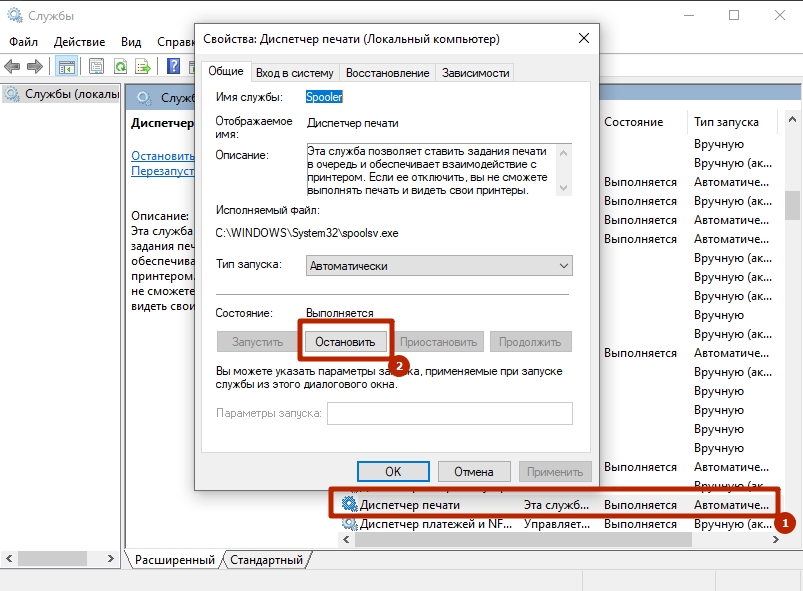
- Теперь откройте строку “Выполнить” (Windows+R).
- Напечатайте “regedit”.
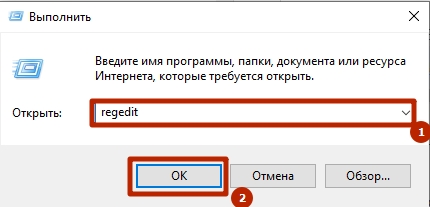
- В поле на панели окна вставьте путь “HKEY_LOCAL_MACHINE\SYSTEM\CurrentControlSet\Control\Print\Environments\Windows x64\Drivers\Version-3”. (Для 32-битных систем HKEY_LOCAL_MACHINE\SYSTEM\CurrentControlSet\Control\Print\Environments\Windows NT x86\Drivers\Version-3).
- Удалите заданный раздел со всеми подразделами.
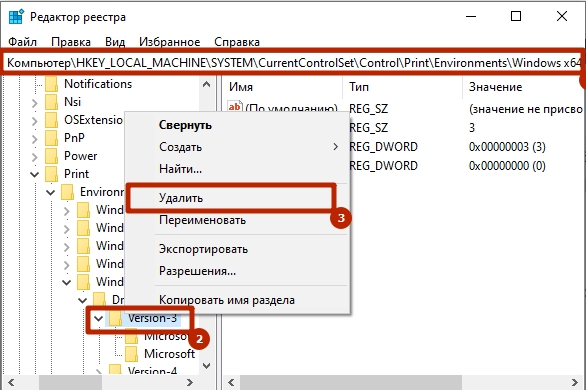
- Откройте проводник, а затем папку, размещенную по пути “C:\Windows\System32\spool\drivers\W32X86”.
- Удалите эту папку под номером 2 на скриншоте.
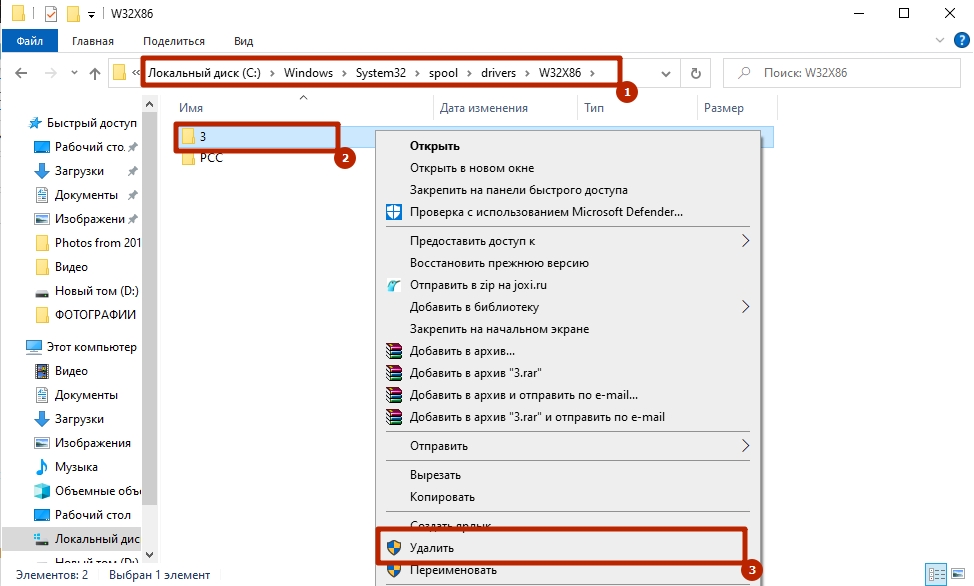
- Вернитесь в окно «Диспетчера печати».
- Восстановите службу кнопкой “Запустить”.
- Выполните перезагрузку ПК и заново установите ПО.
- Ошибка соединения по сети под номером 0x000003eb должна исчезнуть.
Остались вопросы — задайте в комментариях.